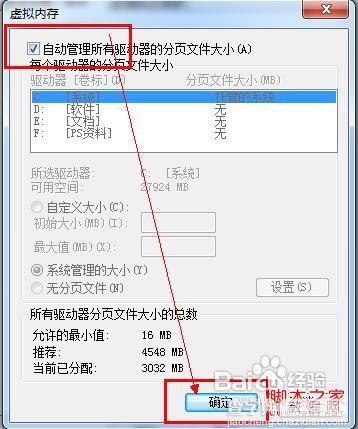win7内存不足 win7提示内存不足的解决方法
发布时间:2016-12-27 来源:查字典编辑
摘要:我们首先打开开始菜单,找到控制面板选项,如图:然后选择系统选项,如图:然后选择高级系统设置选项,如图:然后选择高级选项卡中的设置按钮,如图:...
我们首先打开开始菜单,找到控制面板选项,如图:
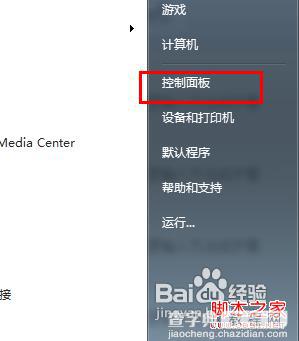
然后选择系统选项,如图:
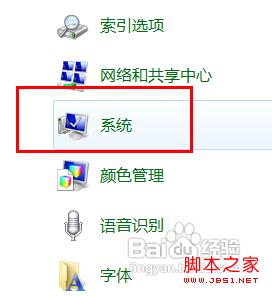
然后选择高级系统设置选项,如图:
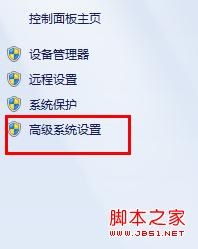
然后选择高级选项卡中的设置按钮,如图:
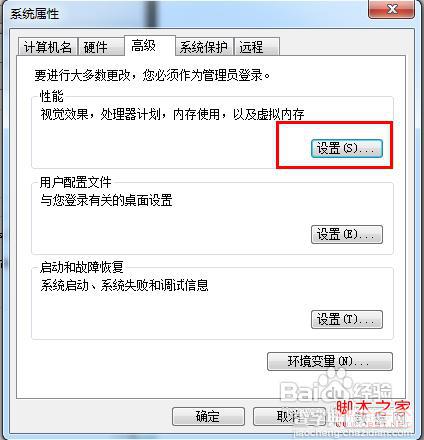
然后在性能选项卡中点击更改按钮,如图:
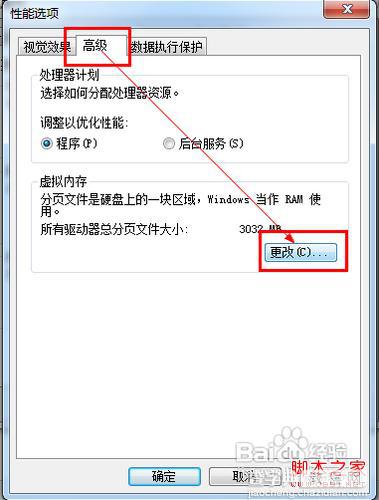
勾选自动托管,然后点击确定按钮,如图: